Smakämnen IP-adress är en av de parametrar som vi kan förändring i routern . Ibland kan det vara nödvändigt att göra denna lilla förändring i enheten för att komma åt konfigurationen. Vi ska förklara vad skillnaden är med avseende på den allmänna IP: n, hur vi kan ta reda på standardgatewayen och slutligen vilka steg vi måste vidta för att ändra den i vår router.
Skillnader mellan offentlig IP och router -IP

När vi pratar om IP -adress måste vi skilja mellan offentliga och privata . Den första är den som operatören tilldelat oss. Det kan vara fixat och inte förändras, men det kan också vara dynamiskt och ständigt föränderligt. Det är i princip adressen som de webbplatser vi besöker eller de applikationer vi använder kommer att få.
Smakämnen offentlig IP-adress är därför ett nummer som tilldelats oss av Telefónica, Vodafone, Orange eller något telefonföretag som vi använder. Det är som ett slags registreringsskylt som vi använder Internet på. Utan dessa nummer, utan den adressen, kommer vi inte att kunna navigera.
Denna offentliga IP ändras vanligtvis regelbundet, såvida det inte är fixat. Att ändra det är väldigt enkelt och vi har flera alternativ: stäng av routern i minst 30 sekunder och slå på utrustningen igen och använd också en VPN eller proxy för att navigera med en annan IP.
Vad är det privat IP-adress av routern? Den privata adressen är numreringen som var och en av enheterna ansluter internt till åtkomstpunkten. Till exempel vår dator, mobil, surfplatta ... Var och en kommer att ha en IP -adress som den kommer att ansluta till routern.
Det är det som kallas en privat IP -adress. Men när det gäller routern står vi inför huvudingång eller huvudadress för att kunna gå in i konfigurationen. I allmänhet är det vanligtvis 192.168.1.1, vilket är vad vi måste lägga i webbläsaren för att komma in i enheten och ändra Wi-Fi-lösenordet, namnet på nätverket eller vilken konfiguration vi behöver.
Hur man känner till routerns nuvarande privata IP
Vad händer om vi inte vet vad routerns IP är? För nästa steg som vi ska visa kommer det att vara nödvändigt. Som vi har sagt är det normalt att det är 192.168.1.1, men det kan vara annorlunda. Allt beror på vilken router vi använder och om vi har ändrat den eller inte.
För att känna till standardgatewayen i Windows vi måste gå till kommandoraden. För att göra detta kan vi gå till Start och skriva Kommandotolken eller direkt Windows + R -tangentkombinationen och öppna CMD. Väl där måste du köra ipconfig kommando.

Detta kommando visar oss en stor mängd information relaterad till nätverket. Bland dessa data kan vi se routerns standardgateway, som är privat IP-adress av enheten. Det är den som vi kommer att ändra och för detta måste vi veta vilken som är den nuvarande och kunna komma åt den.
När vi väl känner till IP: n för att komma in i routern måste vi också känna till användarnamn och lösenord att gå in. Det är vanligtvis av typen admin, admin; admin123, admin123 och liknande. Det är alltid lämpligt att ändra det, naturligtvis. Ibland även under enheten kan vi se en etikett med denna information.
Steg för att ändra routerns IP -adress
Med standardgatewayen kan vi komma in i routern och på detta sätt ändra IP-adressen . Varför är det bekvämt att göra detta? På den inhemska användarnivån är det normalt att vi lämnar det som det kommer från fabriken. Men ibland kan det vara intressant om vi ska ansluta en andra router, servrar eller helt enkelt för att undvika eventuella attacker som försöker dra nytta av att IP -adressen inte har ändrats och försöker komma åt.
Gå in i routern
Det första steget blir att komma åt själva routern . Vi måste sätta standard gateway (192.168.1.1 eller vad som motsvarar) i webbläsaren. Det kommer att be oss om ett användarnamn och lösenord. Vi måste logga in och det tar oss till konfigurationssidan.
Härifrån beror det på vilken routermodell vi har. Normalt måste vi ange Avancerade inställningar, Avancerade inställningar eller liknande. Detta gör att vi kan ändra några mer komplexa alternativ, utanför de viktigaste, som att ändra Wi-Fi-lösenordet eller namnet på nätverket.
Välj standardgateway
När vi är på denna punkt, kommer vi att se huvudingång eller routerns IP. I vårt fall, som du kan se på bilden nedan, är IP: n den typiska 192.168.1.1. Det är den som är förutbestämd i enheten.
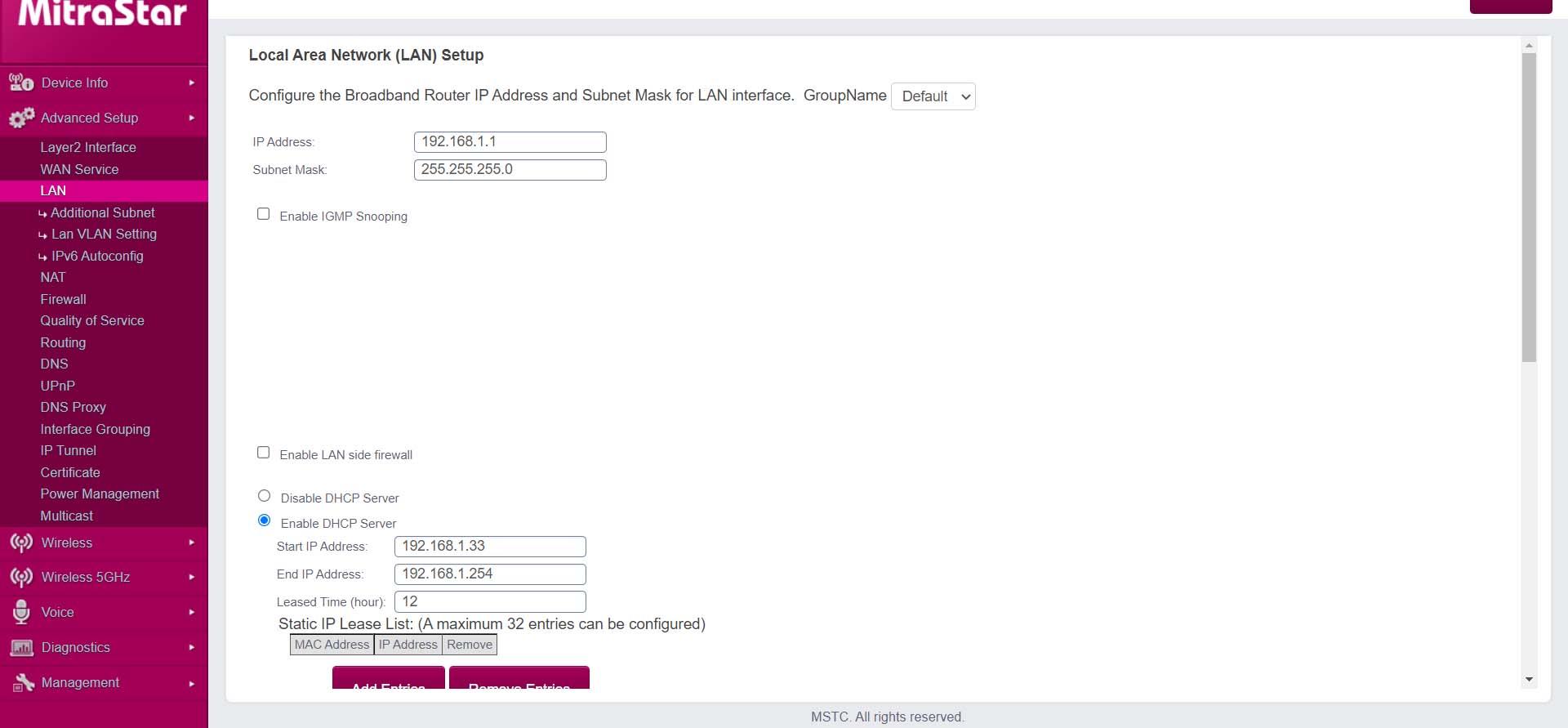
Det vi måste göra är att ändra det. Vi kan välja en annan inom det aktiverade intervallet. Till exempel kan vi tilldela IP -adressen 192.168.1.2, vilket också är vanligt, liksom alla andra som intresserar oss. Tänk alltid på att denna IP inte längre kan användas av annan ansluten utrustning.
Ändra åtkomst till routern
Så snart vi har lagt till en annan IP -adress måste vi klicka på Apply och spara ändringar. Vi kan starta om routern så att allt träder i kraft utan problem. Från och med då kommer standardgatewayen att ha ändrats.
Tänk på att om vi vill komma åt routern igen måste vi använda den nya som vi har skapat. Vi får inte glömma det, eftersom vi skulle få problem in och konfigurera allt vi behöver.
Om vi vill ha IP -adressen till den ursprungliga routern igen, vilket till exempel skulle vara i vårt fall adressen 192.168.1.1, måste vi bara följa samma steg igen och ändra den. Processen är densamma.
Därför kan vi genom att följa dessa steg som vi har förklarat ändra routerns privata IP eller standard gateway. Detta gör att vi kan komma åt enheten med en annan adress och därmed kunna konfigurera andra enheter i nätverket eller helt enkelt ändra den för att undvika vissa säkerhetsproblem. Det är en enkel och snabb process, som vi också kan vända när som helst om vi är intresserade.